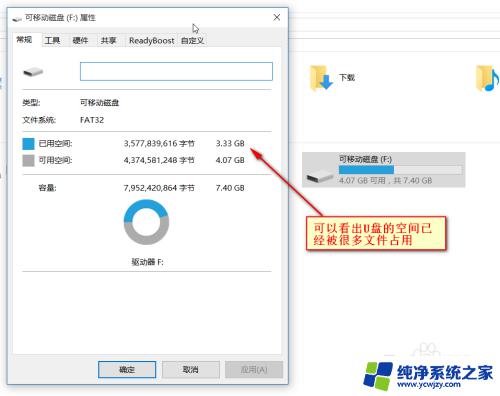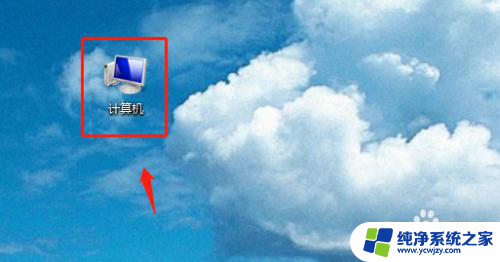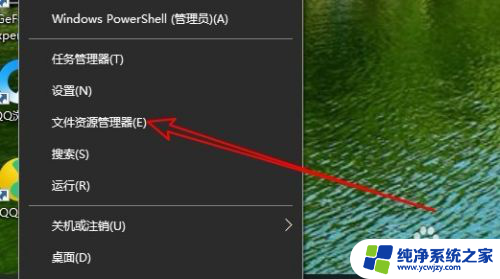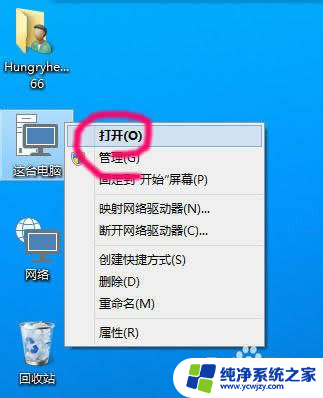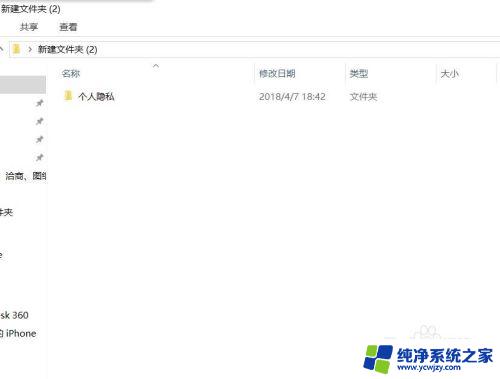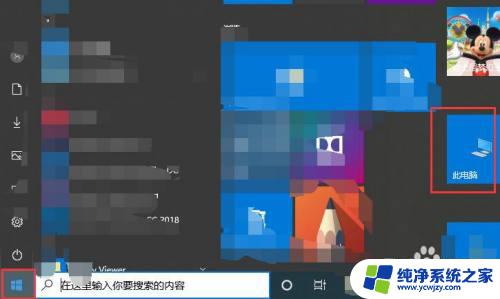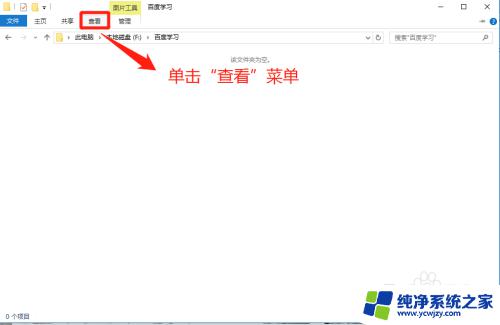win10u盘里的文件不见了 Win 10系统如何显示U盘中的隐藏文件
更新时间:2023-11-07 14:06:41作者:yang
win10u盘里的文件不见了,Win10系统中,我们常常会遇到一个问题,就是U盘中的文件突然不见了,这让我们感到困惑,不知道该如何解决。这可能是因为U盘中的文件被隐藏了起来。为了解决这个问题,我们需要学会如何在Win10系统中显示U盘中的隐藏文件。只有通过正确的操作,我们才能重新找回那些重要的文件。接下来我将介绍一些方法,帮助大家解决这个问题。
方法如下:
1.从U盘属性可以看出,U盘的大量空间被占用,U盘内有很多文件。
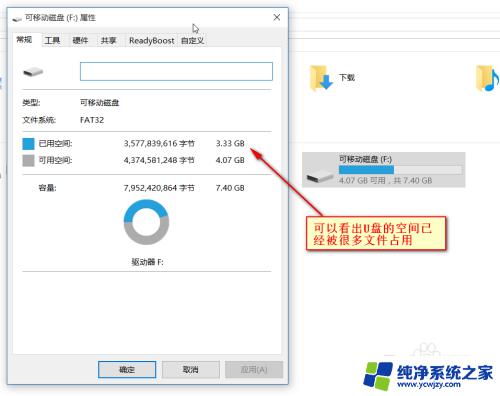
2.点击查看选项卡下的“选项”按钮
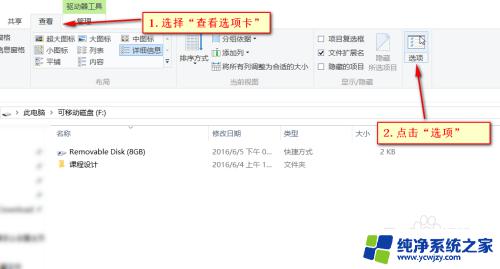
3.切换到中间的“查看”选项卡
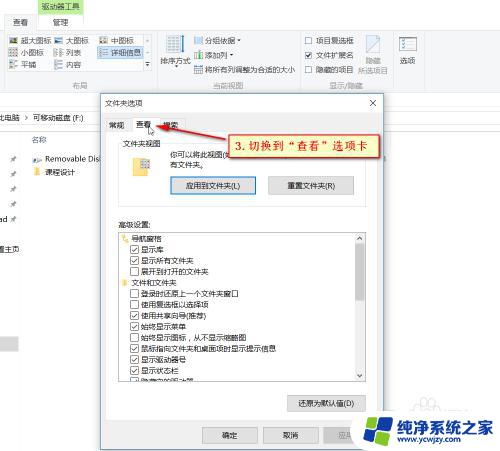
4.取消勾选“隐藏受保护的操作系统文件”
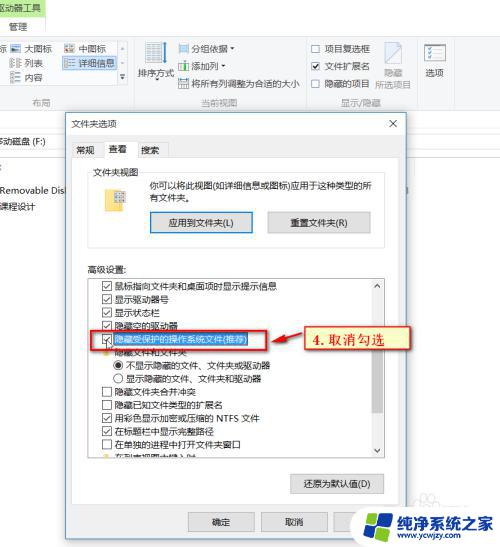
5.在弹出的警告对话框,选择“是”
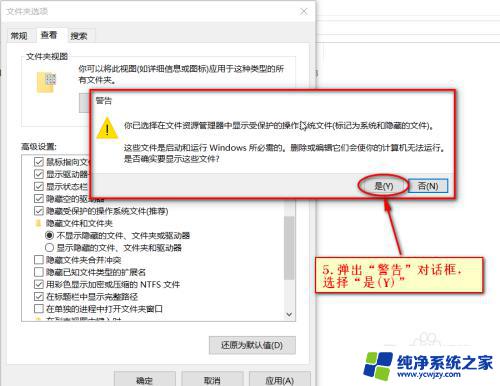
6.选择“显示隐藏的文件,文件夹”
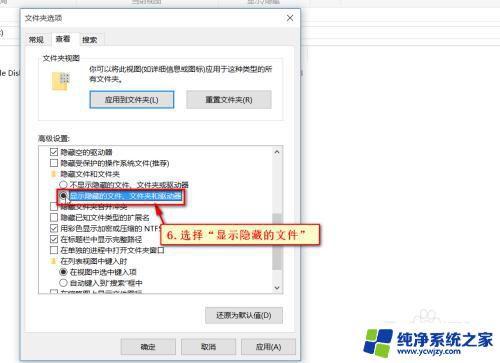
7.保存修改,点击“确定”按钮
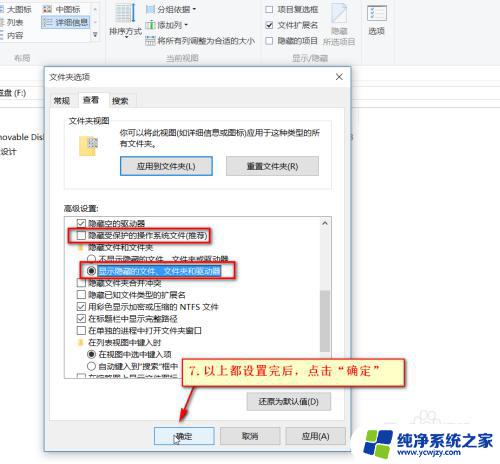
8.可以看出可移动磁盘中多出来了几个文件夹,选择磁盘形状的文件夹。双击打开
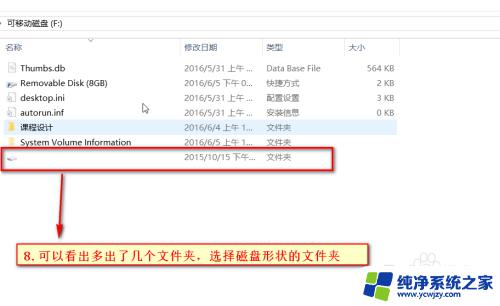
9.怎么样?是不是隐藏的文件及文件夹都显示出来了!
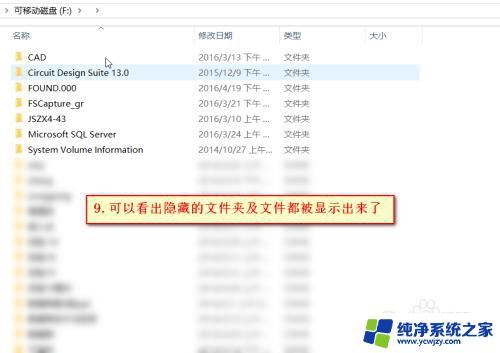
以上为win10u盘内文件消失的所有内容,如果你也遇到了这种情况,可以按照以上方法进行解决,希望这篇文章对你有所帮助。